
Tekstiviestin lähettäminen, puhelun soittaminen tai sähköpostin lähettäminen yhteyshenkilölle Macin Yhteystiedoissa
Voit ottaa helposti yhteyttä yhteyshenkilöön suoraan hänen kortistaan Yhteystiedot-apissa.
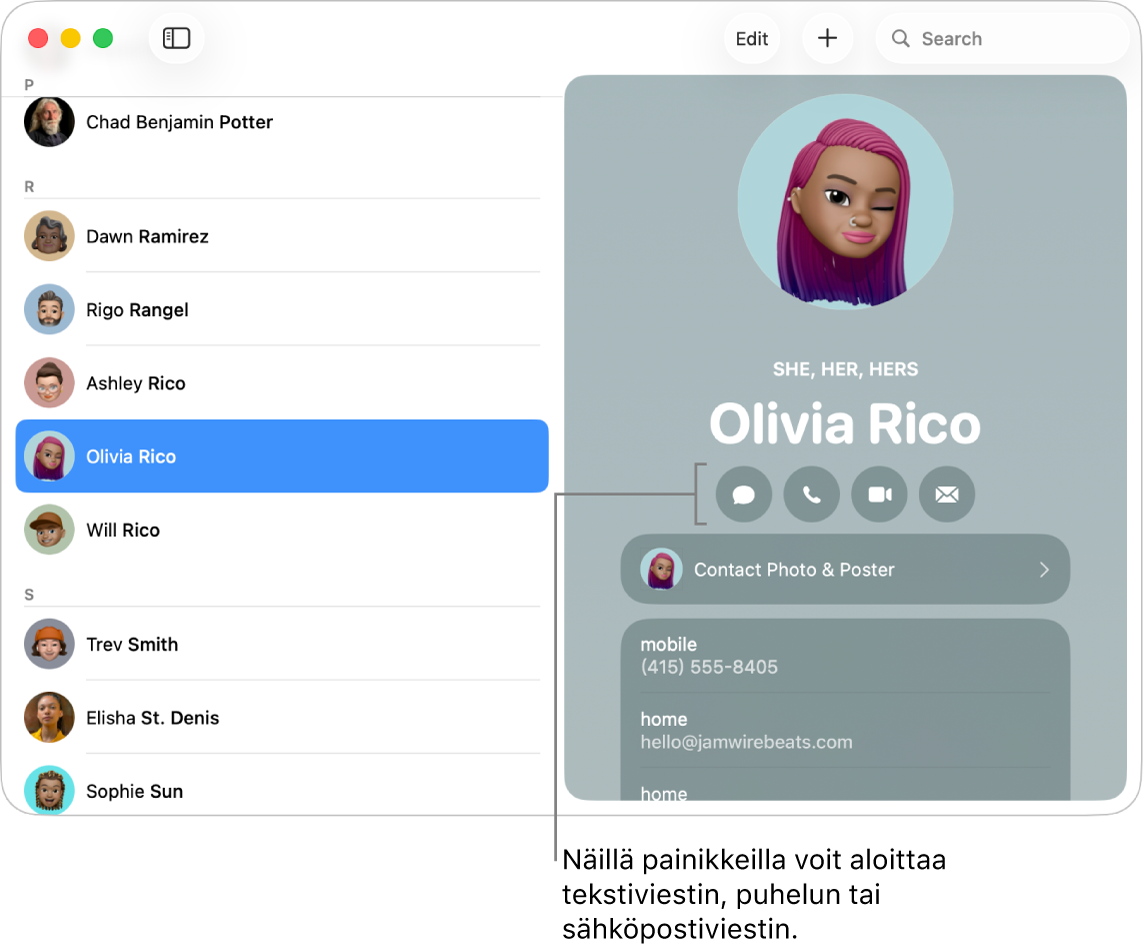
Avaa Macissa Yhteystiedot-appi
 .
.Valitse yhteystieto.
Voit aloittaa tekstiviestin, puhelun, äänipuhelun, videopuhelun tai sähköpostin klikkaamalla yhteystiedon nimen alla olevaa painiketta.
Viestipainike
 : Aloita tekstiviesti Viestit-apilla. Jos yhteyshenkilösi ei käytä Viestit-appia, voit ehkä lähettää tekstiviestin sen sijaan.
: Aloita tekstiviesti Viestit-apilla. Jos yhteyshenkilösi ei käytä Viestit-appia, voit ehkä lähettää tekstiviestin sen sijaan.Jos yhteystietovaihtoehtoja on useita (esimerkiksi työ-, koti- ja matkapuhelinnumerot), valitse niistä yksi. Yhteystiedot asettaa valintasi painikkeen nimiöksi ja käyttää sitä aina, kun klikkaat painiketta, kunnes valitset toisin ctrl-klikkaamalla sitä tai klikkaamalla sitä voimakkaasti.
Soittopainike
 : Soita puhelu Maciltasi (jos olet määrittänyt sen puheluille). Jos olet ottanut RTT-puhelut käyttöön, voit soittaa RTT-puhelun klikkaamalla RTT-painiketta
: Soita puhelu Maciltasi (jos olet määrittänyt sen puheluille). Jos olet ottanut RTT-puhelut käyttöön, voit soittaa RTT-puhelun klikkaamalla RTT-painiketta  . Jos FaceTime-puhelut on otettu käyttöön Macissa, voit soittaa FaceTime-äänipuhelun.
. Jos FaceTime-puhelut on otettu käyttöön Macissa, voit soittaa FaceTime-äänipuhelun.Videopainike
 : Soita videopuhelu FaceTimella.
: Soita videopuhelu FaceTimella.Jos haluat soittaa videopuhelun FaceTimella, Macisi ja yhteyshenkilösi Macin tai iPhonen täytyy tukea FaceTimea.
Sähköpostipainike
 : Ala kirjoittaa sähköpostia yhteyshenkilölle Mail-apissa.
: Ala kirjoittaa sähköpostia yhteyshenkilölle Mail-apissa.
Jos vanhempi tai huoltaja on asettanut sinulle viestintärajoituksia Ruutuajassa, et ehkä voi lähettää tekstiviestiä tai soittaa ääni- tai videopuhelua yhteystietojen henkilöille tai muokata yhteystietoja.
Vinkki: Aseta ystäväsi kortissa muokattu soitto- tai viestiääni, jolloin tiedät äänen perusteella, kuka ottaa sinuun yhteyttä. Klikkaa kortissa Muokkaa, klikkaa soitto- tai viestiääniponnahdusvalikkoa ja valitse ääni.